ติดตั้งพัดลม
ติดตั้งพัดลมที่ด้านหน้าของตัวเครื่อง แล้วดันเข้าไปจนกว่าจะหยุดและสลักอยู่เข้าที่ พัดลมเป็นอุปกรณ์แบบ Hot-swap ที่สามารถติดตั้งได้ในขณะที่เปิดเครื่องเซิร์ฟเวอร์
S017
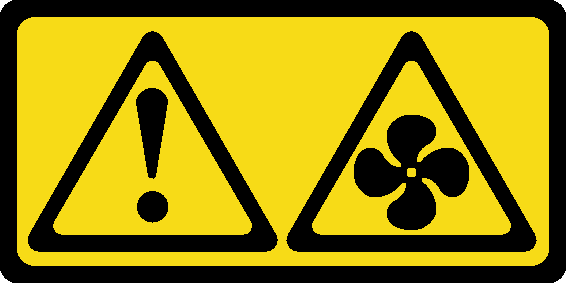
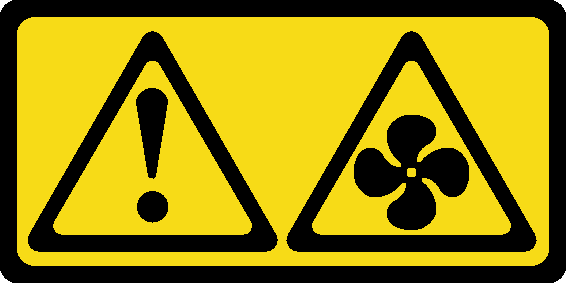
ข้อควรระวัง
มีใบพัดลมที่เคลื่อนไหวและเป็นอันตรายอยู่ใกล้เคียง ให้นิ้วและอวัยวะส่วนอื่นอยู่ห่างจากชิ้นส่วนต่างๆ เสมอ
หมายเหตุ
ThinkSystem SR950 รองรับพัดลมภายในแบบ Hot-swap สองประเภท (พัดลม 16K และพัดลม 19K) ตรวจสอบให้แน่ใจว่าพัดลมที่จะติดตั้งเป็นพัดลมประเภทเดียวกับพัดลมที่ถอดออก พัดลมต่างประเภทกันจะไม่สามารถใช้ร่วมกันภายในระบบได้
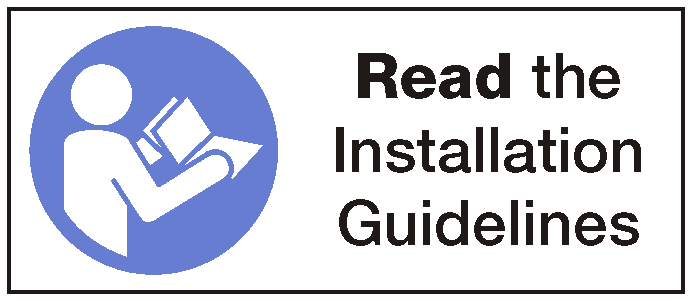
ทำขั้นตอนต่อไปนี้เพื่อติดตั้งพัดลม:
รูปที่ 1. การติดตั้งพัดลม
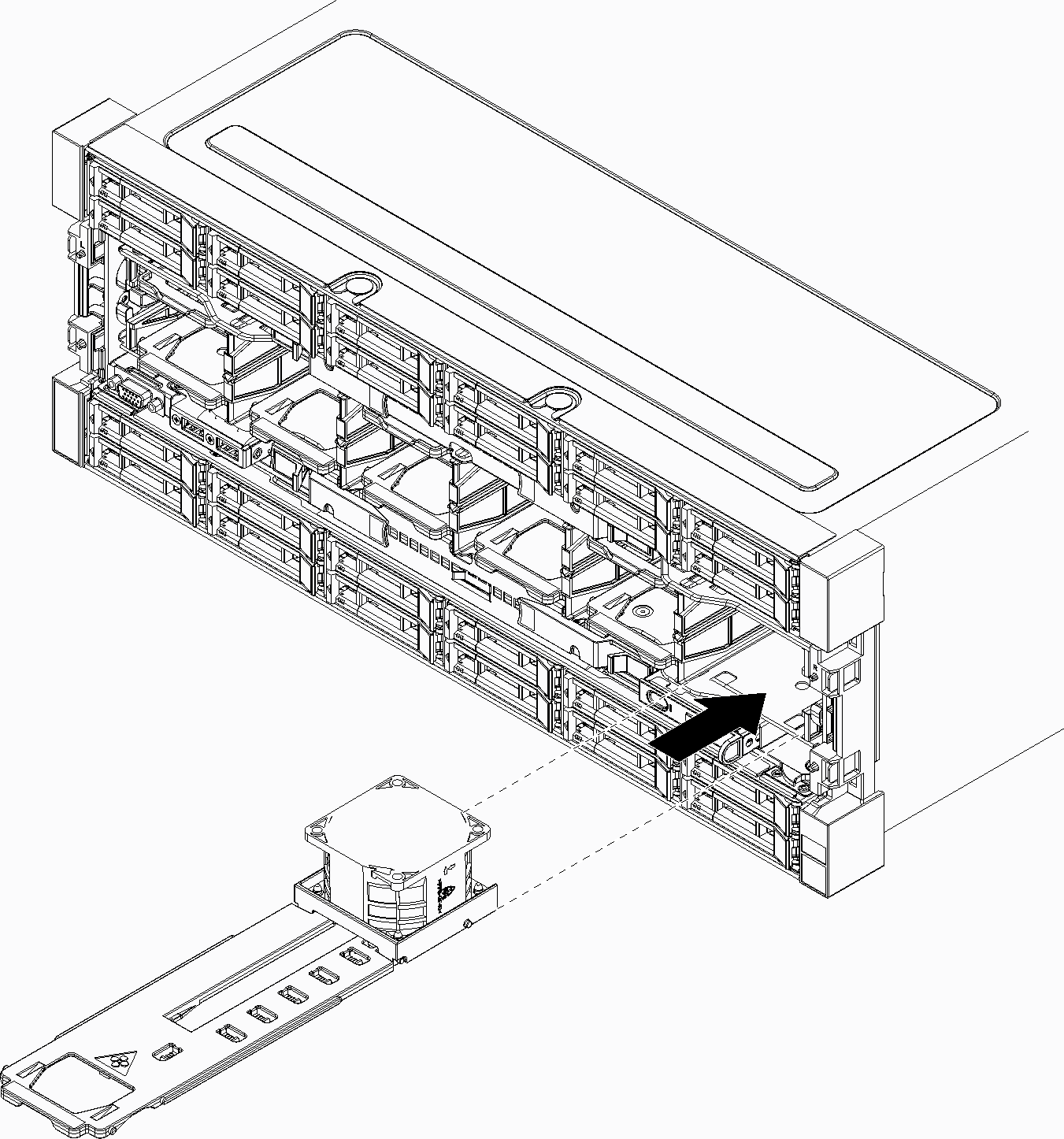
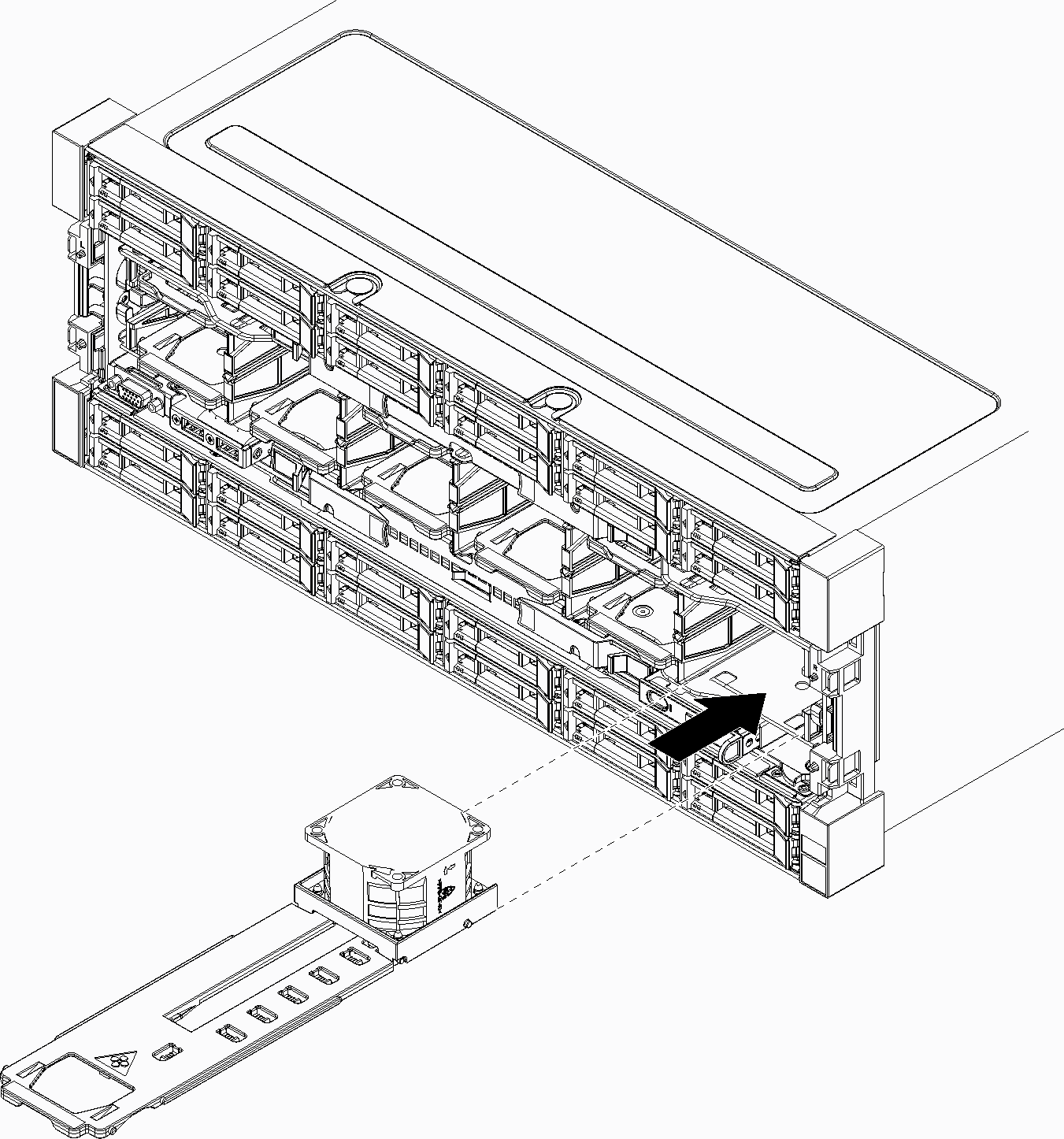
- วางพัดลมให้ตรงกับช่องเปิดที่ด้านหน้าตัวเครื่อง แล้วเสียบลงไป โดยรางบนพัดลมจะต้องพอดีกับช่องในช่องเปิดของพัดลม
- ดันพัดลมลงในตัวเครื่องจนกระทั่งหยุดลงและสลักยึดเข้าที่
หากคุณทำขั้นตอนการติดตั้งหรือการบำรุงรักษาที่ด้านหน้าของตัวเครื่องเสร็จแล้ว ให้ติดฝาครอบด้านหน้า ดู ติดตั้งฝาครอบด้านหน้า
วิดีโอสาธิต
ส่งคำติชม